CAD是一款功能很强大的计算机辅助绘图软件,不过用户在使用过程中也会遇到一些问题。比如,最近有windowsxp系统用户反馈自己对于如何修改CAD中尺寸界线的颜色还不是很了解,感觉非常烦恼。这该怎么办呢?下面,就随小编一起看看具体步骤!
具体如下:
windows7 - 1、首先打开CAD软件,操作界面如图所示。
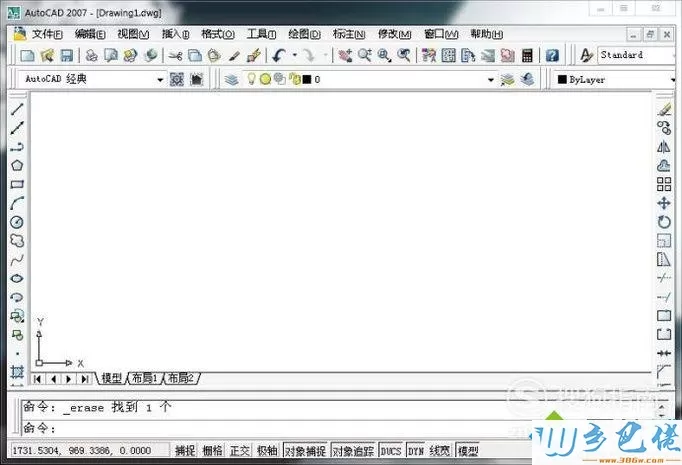
windows8 - 2、使用直线指令画出一条长度适中的线,如图所示。
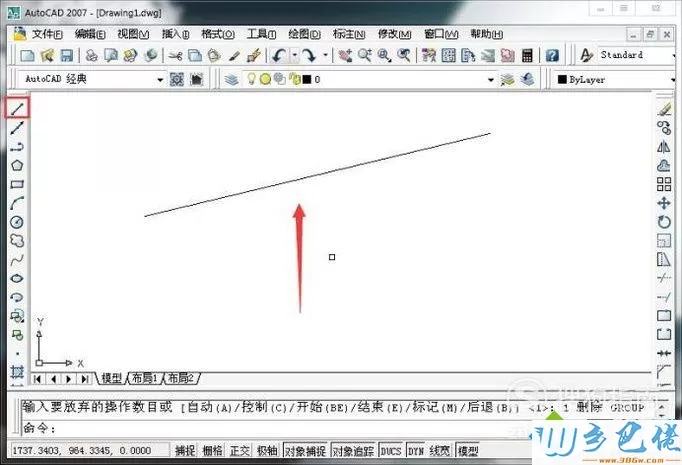
windows10 - 3、点击标注工具栏中的“线性”,如图所示。
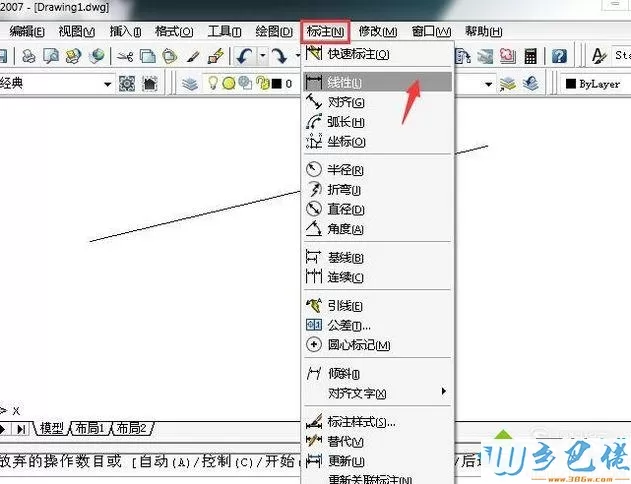
xp系统 - 4、对直线进行标注,标注后的结果如图所示。(这时可以看到系统默认的尺寸界线是黑色的)
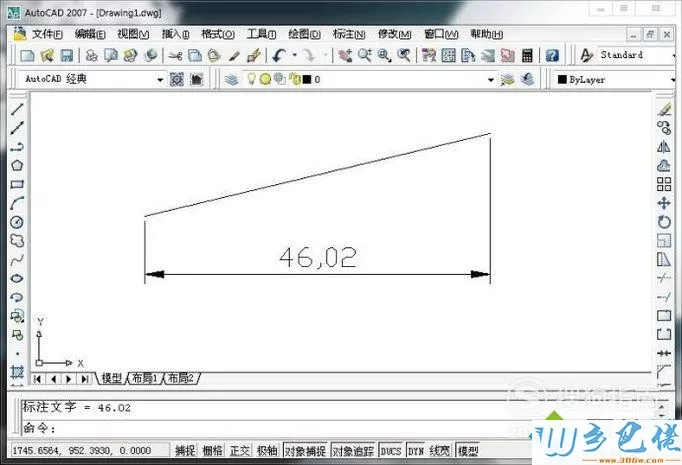
纯净版 - 5、点击格式工具栏中的“标注样式”,如图所示。
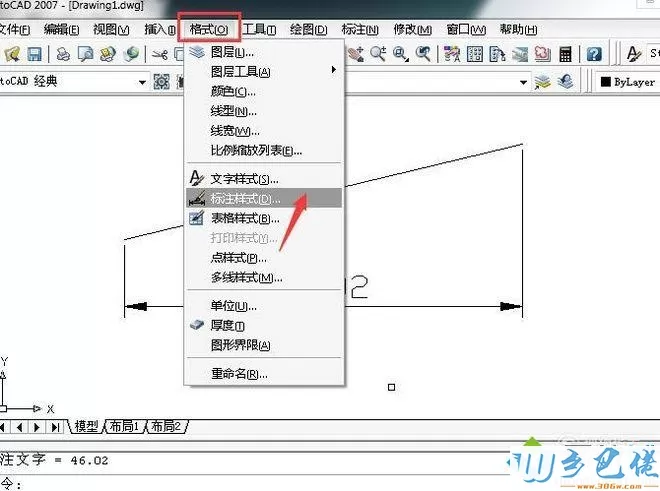
U盘系统 - 6、随后点击界面右方的“修改”,如图所示。

win8旗舰版 - 7、打开后的界面如图所示。

win7旗舰版 - 8、找到界面下方的尺寸界线,点击颜色右方的倒三角形,然后根据自己的实际需要选择尺寸界线的颜色(例如红色),如图所示。
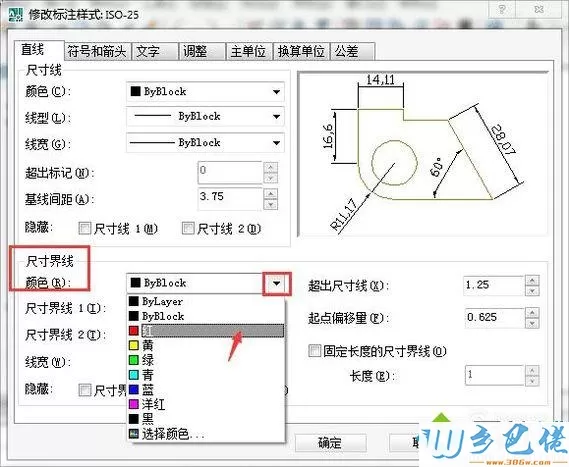
win7之家 - 9、选择完尺寸界线的颜色后,点击下方的“确定”进行保存,如图所示。
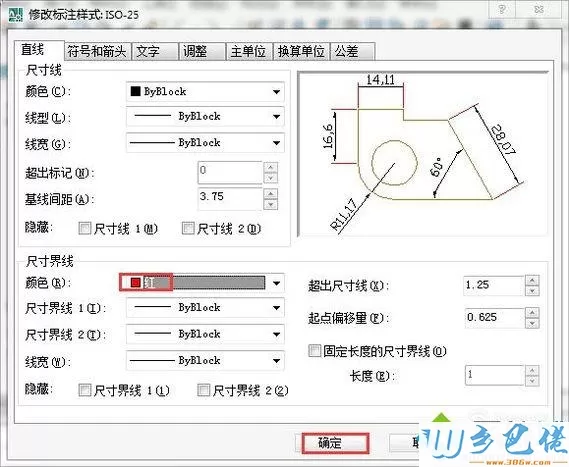
win10之家 - 10、返回主界面后我们就会发现尺寸界线的颜色已经被修改为红色了,如图所示。
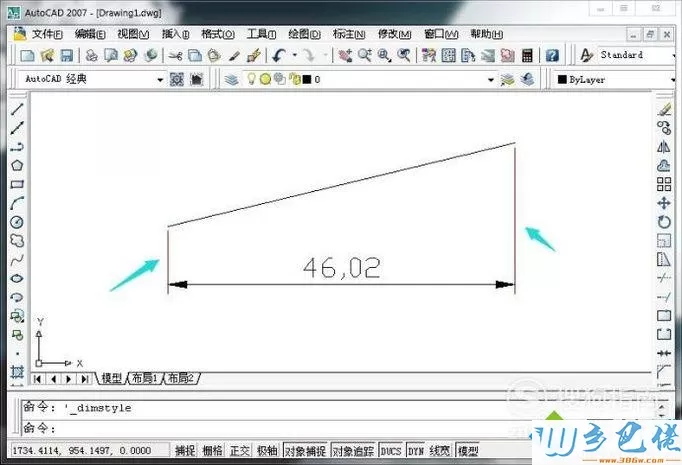
xp系统修改CAD尺寸界线颜色的方法就为大家介绍到这里了。经常需要使用CAD软件的朋友们,赶紧也动手尝试看看吧!


 当前位置:
当前位置: